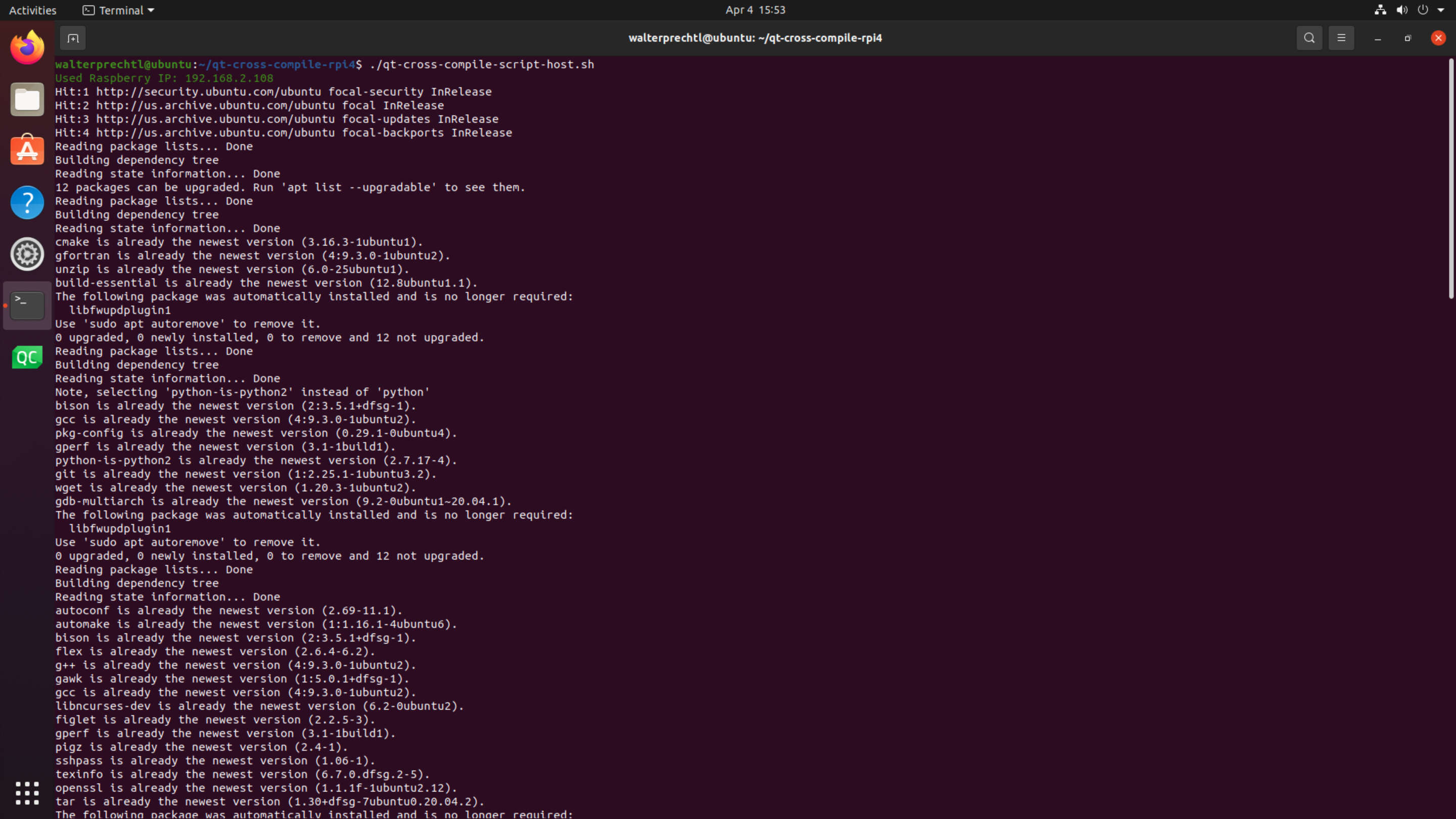
ਪੂਰਵ-ਸਰਵੇਖਣ
ਹਾਰਡਵੇਅਰComment
ਮੇਜ਼ਬਾਨ [PC/Laptop]: ਕੋਈ x86/x86_64 AMD/ਇੰਟੈੱਲ ਮਸ਼ੀਨ
ਟਾਰਗੇਟ [ਰਸਬੇਰੀ ਪਾਈ 4]: ਰਸਬੇਰੀ ਪਾਈ 4
ਸਾਫਟਵੇਅਰ
ਹੋਸਟ: ਕੋਈ ਵੀ ਲੀਨਕਸ ਮਸ਼ੀਨ (Ubuntu 20. 04 LTS ਟੈਸਟ ਕੀਤੀ ਗਈ)
ਟਾਰਗੇਟ: ਰਸਬੇਰੀ ਪਾਈ 4 ਲੀਨਕਸ 32-ਬਿੱਟ OS (Raspbian Bullseye Lite ਟੈਸਟ ਕੀਤਾ ਗਿਆ)
ਨੋਟ
ਬੈਕਗ੍ਰਾਉਂਡ ਵਿੱਚ ਅਭੀਟ੍ਰੋਨਿਕਸ ਤੋਂ ਰਸਬੇਰੀ ਪਾਈ ਲਈ ਕਰਾਸ ਕੰਪਾਇਲ ਟੂਲਚੇਨ ਦੀ ਵਰਤੋਂ ਕੀਤੀ ਜਾਂਦੀ ਹੈ।
ਟਾਰਗੇਟ ਮਸ਼ੀਨ ਲਈ ਕਦਮ/ਸੈਟਿੰਗਾਂ (ਰਸਬੇਰੀ ਪਾਈ)
1. ਸਕ੍ਰੈਚ ਤੋਂ ਸ਼ੁਰੂ ਕਰੋ (ਵਿਕਲਪਕ)
ਮਹੱਤਵਪੂਰਨ
ਜੇ ਤੁਸੀਂ ਹੁਣੇ ਹੁਣੇ ਇੱਕ ਨਵਾਂ ਰਸਬੇਰੀ ਪਾਈ ਲੈ ਕੇ ਆਏ ਹੋ ਜਾਂ ਸਕ੍ਰੈਚ ਤੋਂ ਸ਼ੁਰੂ ਕਰਨਾ ਚਾਹੁੰਦੇ ਹੋ ਤਾਂ ਬੱਸ ਨਾਲ-ਨਾਲ ਚੱਲੋ। ਨਹੀਂ ਤਾਂ, ਜੇ ਤੁਹਾਡੇ ਕੋਲ ਪਹਿਲਾਂ ਤੋਂ ਹੀ ਤੁਹਾਡਾ ਰਸਬੇਰੀ ਪਾਈ ਸੈੱਟਅੱਪ, ਚੱਲ ਰਿਹਾ ਹੈ, ਅਤੇ ਨੈੱਟਵਰਕ ਤਿਆਰ ਹੈ, ਤਾਂ ਬੱਸ ਕਦਮ 2 'ਤੇ ਚਲੇ ਜਾਓ।
ਨੋਟ
ਇਹ ਸੈਕਸ਼ਨ ਇਹ ਮੰਨਕੇ ਚੱਲਦਾ ਹੈ ਕਿ ਤੁਹਾਡੇ ਕੋਲ ਰਸਪਬੀਅਨ (Stretch/Buster/Bullseye) OS ਨੂੰ ਇੰਸਟਾਲ ਕਰਨ ਲਈ ਘੱਟੋ-ਘੱਟ 10GB SDਕਾਰਡ ਹੈ ਅਤੇ ਇਸਨੂੰ ਅੱਪਲੋਡ ਕਰਨ ਲਈ ਇੱਕ ਲੈਪਟਾਪ/PC ਹੈ।
ਨੋਟ
ਜੇਕਰ ਚੁਣੀ ਗਈ ਡਰਾਈਵ (ਜਾਂ ਡਿਵਾਈਸ) SD ਕਾਰਡ ਤੋਂ ਵੱਖਰੀ ਹੈ ਤਾਂ ਦੂਸਰੀ ਚੁਣੀ ਹੋਈ ਡਰਾਈਵ ਖਰਾਬ ਹੋ ਜਾਵੇਗੀ। ਇਸ ਲਈ ਸਾਵਧਾਨ ਰਹੋ!
1.2 ਨੈੱਟਵਰਕ ਸੈਟ ਅੱਪ ਕਰੋ
ਹੁਣ ਤੁਹਾਡੇ ਕੋਲ ਤੁਹਾਡੀ ਰਸਬੇਰੀ ਪਾਈ ਅੱਪ ਅਤੇ ਰਨਿੰਗ ਹੈ, ਇਸ ਨੂੰ ਤੁਹਾਡੇ ਨੈੱਟਵਰਕ ਨੂੰ ਨਿਮਨਲਿਖਤ ਤਰੀਕਿਆਂ ਵਿੱਚੋਂ ਕਿਸੇ ਇੱਕ ਨਾਲ ਕਨੈਕਟ ਕਰਨ ਦਾ ਸਮਾਂ ਆ ਗਿਆ ਹੈ:
- ਜੇਕਰ ਤੁਹਾਡੇ ਕੋਲ ਮਾਨੀਟਰ ਹੈ: ਨੈਵੀਗੇਟ ਕਰਨ ਲਈ ਇਸ ਨੂੰ ਕੀਬੋਰਡ ਅਤੇ ਮਾਊਸ ਦੇ ਨਾਲ ਆਪਣੇ ਰਸਬੇਰੀ ਪਾਈ ਨਾਲ ਕਨੈਕਟ ਕਰੋ, ਅਤੇ ਇਸ ਗਾਈਡ ਦਾ ਅਨੁਸਰਣ ਕਰੋ।
- ਜੇ ਤੁਹਾਡੇ ਕੋਲ ਮੋਨੀਟਰ ਨਹੀਂ ਹੈ: ਤਾਂ ਇਸ ਗਾਈਡ ਦਾ ਅਨੁਸਰਣ ਕਰੋ
2. SSH ਸੈੱਟ ਅੱਪ ਕਰੋ
ਜੇਕਰ ਤੁਹਾਡੇ ਕੋਲ ਮਾਨੀਟਰ ਹੈ: ਰਸਬੇਰੀ ਪਾਈ ਟਰਮੀਨਲ 'ਤੇ, ਟਾਈਪ ਕਰੋ: 'sudo raspi-config' ਅਤੇ ਮੀਨੂ ਤੁਹਾਡੇ ਟਰਮੀਨਲ 'ਤੇ ਪੌਪ-ਅੱਪ ਹੋਣਾ ਚਾਹੀਦਾ ਹੈ। SSH ਨੂੰ ਯੋਗ ਬਣਾਉਣ ਲਈ, ਇੱਥੇ ਜਾਓ: 'Interfacing Options'- > 'SSH' - > 'Yes', ਅਤੇ ਇਸਨੂੰ ਯੋਗ ਬਣਾਉਣ ਲਈ 'OK' 'ਤੇ ਕਲਿੱਕ ਕਰੋ। ਅੰਤ ਵਿੱਚ 'ਸਮਾਪਤ' ਨੂੰ ਚੁਣੋ ਅਤੇ ਬਾਹਰ ਨਿਕਲ ਜਾਓ।
ਜੇਕਰ ਤੁਹਾਡੇ ਕੋਲ ਮਾਨੀਟਰ ਨਹੀਂ ਹੈ: ਨੈੱਟਵਰਕ ਸੈੱਟ ਅੱਪ ਕਰਨ ਤੋਂ ਬਾਅਦ, ਜੇ ਤੁਹਾਡੇ ਕੋਲ ਮੋਨੀਟਰ ਨਹੀਂ ਹੈ ਜਾਂ ਤੁਸੀਂ ਇਸ ਨੂੰ ਰਿਮੋਟਲੀ ਚਲਾ ਰਹੇ ਹੋ। ਫਿਰ, ਸਿਰਫ਼ ਆਪਣੇ SD ਕਾਰਡ ਨੂੰ ਬਾਹਰ ਕੱਢ ਕੇ SSH ਨੂੰ ਸਮਰੱਥ ਕਰੋ, ਅਤੇ ਇਸਨੂੰ ਆਪਣੇ ਕੰਪਿਊਟਰ ਨੂੰ ਹੁੱਕ ਕਰੋ, ਅਤੇ SD ਕਾਰਡ ਦੇ ਅੰਦਰ '/ਬੂਟ/ਪੈਰੀਸ਼ਨ' ਪਾਥ ਵਿੱਚ ਬੱਸ 'ssh' ਨਾਮਕ ਇੱਕ ਖਾਲੀ ਫ਼ਾਈਲ ਬਣਾਓ। ਹੁਣ ਰਸਬੇਰੀ ਪਾਈ ਵਿੱਚ ਬੈਕ ਐਸ.ਡੀ. ਕਾਰਡ ਪਾਓ।
3. ਟਰਮੀਨਲ ਖੋਲ੍ਹੋ
- SSH ਦੀ ਵਰਤੋਂ ਕਰਦੇ ਹੋਏ ਕਿਸੇ ਹੋਰ ਲੈਪਟਾਪ/PC ਤੋਂ: ਕਿਸੇ ਵੱਖਰੇ ਕੰਪਿਊਟਰ ਤੋਂ ਆਪਣੇ ਪਾਈ ਨਾਲ ਕਨੈਕਟ ਕਰਨ ਲਈ, ਹੇਠਾਂ ਦਿੱਤੀ ਕਮਾਂਡ ਨੂੰ ਕਾਪੀ ਕਰਕੇ ਟਰਮੀਨਲ ਵਿੰਡੋ ਵਿੱਚ ਪੇਸਟ ਕਰੋ ਪਰ '192.160.1.47' ਨੂੰ ਰਸਬੇਰੀ ਪਾਈ ਦੇ IP ਪਤੇ ਨਾਲ ਬਦਲ ਦਿਓ।
ਇਹ ਪਾਸਵਰਡ ਦੀ ਮੰਗ ਕਰੇਗਾ, ਅਤੇ ਜੇ ਬਦਲਿਆ ਨਹੀਂ ਗਿਆ, ਤਾਂ ਇਹ ਪੂਰਵ-ਨਿਰਧਾਰਤ ('ਰਸਬੇਰੀ') ਹੈ, ਅਤੇ ਇਸ ਲਈ ਜਦੋਂ ਵੀ ਇਸ ਨੂੰ ਪੁੱਛਿਆ ਜਾਵੇ ਤਾਂ ਇਸ ਦੀ ਵਰਤੋਂ ਕਰੋ।ssh [email protected]
ਨੋਟ
ਹਰ ਵਾਰ ਜਦ ਵੀ ਤੁਸੀਂ ਕਨੈਕਟ ਕਰਦੇ ਹੋ ਤਾਂ ਪਾਸਵਰਡ ਪ੍ਰਦਾਨ ਕੀਤੇ ਬਿਨਾਂ ਕਿਸੇ ਹੋਰ ਕੰਪਿਊਟਰ ਤੋਂ ਐਕਸੈਸ ਦੀ ਆਗਿਆ ਦੇਣ ਲਈ ਆਪਣੇ ਰਸਬੇਰੀ ਪਾਈ ਨੂੰ ਕੌਂਫਿਗਰ ਕਰਨਾ ਸੰਭਵ ਹੈ। ਵਧੇਰੇ ਵਿਸਥਾਰਾਂ ਵਾਸਤੇ, ਏਥੇ ਦੇਖੋ।
### 4. ਸਕ੍ਰਿਪਟ ਲਵੋssh ਨਾਲ ਆਪਣੇ ਪਾਈ ਨਾਲ ਕਨੈਕਟ ਕਰੋ ਅਤੇ ਜ਼ਿਪ ਫ਼ਾਈਲ ਨੂੰ ਡਾਊਨਲੋਡ ਕਰੋ:
ssh [email protected]
wget https://www.interelectronix.com/sites/default/files/scripts/qt-cross-compile-rpi4.zip
unzip qt-cross-compile-rpi4.zip
cd qt-cross-compile-rpi4ਤੁਸੀਂ ਇੱਥੋਂ ਬ੍ਰਾਊਜ਼ਰ ਰਾਹੀਂ ਜ਼ਿੱਪ ਫਾਈਲ ਨੂੰ ਡਾਉਨਲੋਡ ਵੀ ਕਰ ਸਕਦੇ ਹੋ।
ਸਕ੍ਰਿਪਟ ਨੂੰ ਚੱਲਣਯੋਗ qt-cross-compile-script-pi4.sh ਬਣਾਓ ਅਤੇ ਇਸ ਨੂੰ ਚਲਾਓ:
sudo chmod +x qt-cross-compile-script-pi4.sh
sudo ./qt-cross-compile-script-pi4.shਮਹੱਤਵਪੂਰਨ
ਯਕੀਨੀ ਬਣਾਓ ਕਿ ਤੁਹਾਡਾ ਰਸਬੇਰੀ ਪਾਈ ਅਤੇ ਇਹ ਹੋਸਟ ਮਸ਼ੀਨ (ਜਿੱਥੇ ਤੁਸੀਂ ਕਰੌਸ-ਕੰਪਾਇਲਿੰਗ ਕਰ ਰਹੇ ਹੋ) ਲਾਜ਼ਮੀ ਤੌਰ 'ਤੇ ਇੱਕੋ ਨੈੱਟਵਰਕ 'ਤੇ ਹੋਣੇ ਚਾਹੀਦੇ ਹਨ।
ਹੋਸਟ ਮਸ਼ੀਨ ਲਈ ਸਟੈਪ/ਸੈਟਿੰਗ (ਲੀਨਕਸ ਉਬਨਟੂ)
ਟੈਸਟਿੰਗ ਲਈ, ਅਸੀਂ ਇੱਕ ਸਾਫ਼ Ubuntu 20.04 LTS ਸੰਸਕਰਣ ਦੇ ਨਾਲ ਇੱਕ ਵੁਰਚੁਅਲ ਮਸ਼ੀਨ (vmware) ਦੀ ਵਰਤੋਂ ਕੀਤੀ।
1. ZIP ਫਾਇਲ ਡਾਊਨਲੋਡ ਕਰੋ
wget https://www.interelectronix.com/sites/default/files/scripts/qt-cross-compile-rpi4.zip
unzip qt-cross-compile-rpi4.zip
cd qt-cross-compile-rpi4ਤੁਸੀਂ ਇੱਥੋਂ ਬ੍ਰਾਊਜ਼ਰ ਰਾਹੀਂ ਜ਼ਿੱਪ ਫਾਈਲ ਨੂੰ ਡਾਉਨਲੋਡ ਵੀ ਕਰ ਸਕਦੇ ਹੋ।
2. ਸਕ੍ਰਿਪਟ ਨੂੰ ਚੱਲਣਯੋਗ qt-cross-compile-script-pi4.sh ਬਣਾਓ ਅਤੇ ਇਸ ਨੂੰ ਚਲਾਓ
chmod +x qt-cross-compile-script-host.sh3. ਸਕ੍ਰਿਪਟ ਵਿੱਚ ਵੇਰੀਏਬਲ ਬਦਲੋ
ਤੁਹਾਨੂੰ ਸਕ੍ਰਿਪਟ ਵਿੱਚ ਆਪਣੇ ਰਸਬੇਰੀ ਪਾਈ ਦੇ ip ਐਡਰੈੱਸ (raspberry_ip) ਨੂੰ ਬਦਲਣ ਦੀ ਲੋੜ ਹੈ ਅਤੇ ਜੇ ਤੁਸੀਂ ਰਸਬੇਰੀ ਦੇ ਵਰਤੋਂਕਾਰ (raspberry_user) ਅਤੇ ਪਾਸਵਰਡ (raspberry_pwd) ਨੂੰ ਬਦਲ ਦਿੱਤਾ ਹੈ।
nano qt-cross-compile-script-host.sh4. ਸਕ੍ਰਿਪਟ ਚਲਾਓ
sudo ./qt-cross-compile-script-host.shਸਕ੍ਰਿਪਟ ਹੇਠ ਲਿਖੀਆਂ ਕਿਰਿਆਵਾਂ ਕਰਦੀ ਹੈ:
- ਸਭ ਲੋੜੀਂਦੇ ਪੈਕੇਜ ਇੰਸਟਾਲ ਕਰੋ
- ਲੋੜੀਦੀਆਂ ਡਾਇਰੈਕਟਰੀਆਂ ਬਣਾਓ ('~/rpi-qt')
- Qt ਸਰੋਤਾਂ ਨੂੰ ਡਾਊਨਲੋਡ ਕਰੋ ਅਤੇ ਐਕਸਟ੍ਰੈਕਟ ਕਰੋ
- ਪੈਚ Qt ਸਰੋਤ
- ਕਰੌਸ ਕੰਪਾਇਲਰ ਡਾਊਨਲੋਡ ਅਤੇ ਐਕਸਟ੍ਰੈਕਟ ਕਰੋ
- raspberry pi ਤੋਂ rsync ਫਾਇਲਾਂ
- symlinker ਡਾਊਨਲੋਡ ਕਰੋ ਅਤੇ symlinks ਸੈੱਟ ਕਰੋ
- Qt ਬਿਲਡ ਸੰਰਚਨਾ
- ਇੰਸਟਾਲ Qt ਬਿਲਡ ਬਣਾਓ ਅਤੇ ਬਣਾਓ
- ਰਸਬੇਰੀ ਨੂੰ rsync Qt ਬਾਈਨਰੀਆਂ
ਟਾਰਗੇਟ ਮਸ਼ੀਨ ਲਈ ਆਖਰੀ ਪੜਾਅ (ਰਸਬੇਰੀ ਪਾਈ)
ਰਸਬੇਰੀ ਪਾਈ 'ਤੇ ### ਲਿੰਕਰ ਅੱਪਡੇਟ ਕਰੋ
ਲਿੰਕਰ ਨੂੰ ਨਵੀਆਂ QT ਬਾਈਨਰੀ ਫਾਈਲਾਂ ਲੱਭਣ ਲਈ ਡਿਵਾਈਸ ਨੂੰ ਅੱਪਡੇਟ ਕਰਨ ਲਈ ਹੇਠ ਲਿਖੀ ਕਮਾਂਡ ਦਰਜ ਕਰੋ:
echo /usr/local/qt5.15/lib | sudo tee /etc/ld.so.conf.d/qt5.15.conf
sudo ldconfigਕ੍ਰਾਸ ਕੰਪਾਇਲਿੰਗ ਲਈ Qt ਸਿਰਜਣਹਾਰ ਸੰਰਚਨਾName
Qt ਕ੍ਰਿਏਟਰ ਵਿੱਚ ਕੰਪਾਇਲ ਕੀਤੇ ਬਾਈਨਰੀਆਂ (ਫੋਲਡਰ '~@/rpi-qt/qt5.15') ਨੂੰ ਸ਼ਾਮਲ ਕਰਨ ਲਈ ਕਰੌਸ-ਕੰਪਾਇਲੇਸ਼ਨ ਲਈ Ubuntu 20 Lts 'ਤੇ Qt-Creator ਦੀ ਸੰਰਚਨਾ ਕਰਨ ਵਾਲੇ ਬਲੌਗ ਨੂੰ ਪੜ੍ਹੋ।
ਕਾਪੀਰਾਈਟ ਲਾਈਸੈਂਸ
ਕਾਪੀਰਾਈਟ © 2022 Interelectronix e.K.
ਇਸ ਪ੍ਰੋਜੈਕਟ ਸਰੋਤ ਕੋਡ ਨੂੰ GPL-3.0 ਲਾਇਸੰਸ ਤਹਿਤ ਲਾਇਸੰਸਸ਼ੁਦਾ ਕੀਤਾ ਗਿਆ ਹੈ।
ਪ੍ਰਵਾਨਗੀਆਂ
- ਇਹ ਦਸਤਾਵੇਜ਼ ਰਸਬੇਰੀ ਪਾਈ ਲਈ ਨਵੀਨਤਮ Qt ਫਰੇਮਵਰਕ ਨੂੰ ਕ੍ਰਾਸ ਕੰਪਾਇਲ ਕਰਨ ਲਈ ਕਦਮ-ਦਰ-ਕਦਮ ਨਿਰਦੇਸ਼ਾਂ ਤੋਂ ਪ੍ਰੇਰਿਤ ਹੈ। @abhiTronix ਦਾ ਬਹੁਤ-ਬਹੁਤ ਧੰਨਵਾਦ।
- ਸਰੋਤ ਫ਼ਾਈਲਾਂ ਪ੍ਰਦਾਨ ਕਰਨ ਲਈ QT ਫਰੇਮਵਰਕ ਦਾ ਧੰਨਵਾਦ

